Форматирование меток оси на диаграмме в отчете с разбивкой на страницы (построитель отчетов)
Применимо к: Microsoft Report Builder (SSRS)
Power BI Report Builder
конструктор отчетов в SQL Server Data Tools
Диаграммы, основанные на системе координат (гистограммы, линейчатые диаграммы, диаграммы с областями, точечные, графики, диаграммы диапазонов), имеют две оси, использующиеся для классификации и отображения связей между данными в отчете с разбивкой на страницы. Для каждой оси применимы свои виды форматирования.
Оси можно форматировать в диалоговом окне Свойства оси или с помощью панели свойств. Чтобы изменить значения для текста оси, форматы чисел и дат, основные и вспомогательные деления, автоматическую подгонку меток, толщину, цвет и стиль оси, щелкните правой кнопкой мыши форматируемую ось и выберите пункт Свойства оси . Чтобы изменить значения для заголовка оси, щелкните правой кнопкой мыши заголовок оси и выберите Свойства заголовка оси.
Метки оси задают основные интервалы на диаграмме. По умолчанию в диаграмме используется алгоритм, определяющий, как оптимально разместить метки на оси, чтобы избежать наложений текста.
Примечание
Создать и изменить определение для отчета на страницу (RDL-файл) можно с помощью построителя отчетов (Майкрософт), построителя отчетов Power BI и конструктора отчетов в SQL Server Data Tools.
Типы осей
В диаграмме есть две основные оси: ось значений и ось категорий.
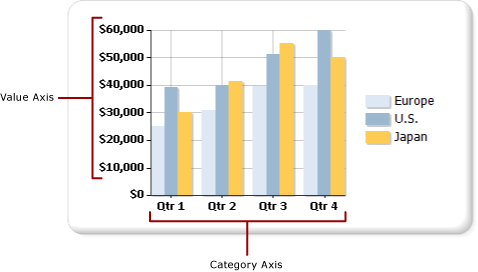
При перетаскивании поля из набора данных в область диаграммы диаграмма определяет, принадлежит ли поле оси категорий или оси значений.
Ось значений обычно является вертикальной осью (осью Y) диаграммы. Она используется для отображений числовых значений данных диаграммы. Поле, перетаскиваемое в область полей данных, будет отображаться на оси значений. Ось категорий обычно является горизонтальной осью (осью X) диаграммы. Для линейчатых диаграмм оси используются наоборот. Для линейчатых диаграмм ось категорий является вертикальной, а ось значений — горизонтальной. Дополнительные сведения см. в разделах Линейчатые диаграммы (построитель отчетов и службы SSRS).
Вычисление интервалов между метками на оси диаграммы
Перед тем как форматировать метки оси, необходимо понять, как вычисляются интервалы между метками на оси диаграммы. Это позволит установить свойства, необходимые для получения правильного поведения меток осей.
Масштаб оси ограничивается минимальным и максимальным значениями, которые задают отображаемый на оси диапазон. Диаграмма вычисляет минимальное и максимальное значения каждой оси на основе значений результирующего набора. На оси значений масштаб также определяется наименьшим и наибольшим значениями в поле значений. На оси категорий типы наибольшего и наименьшего значений определяются в зависимости от типа поля категорий. Любое поле набора данных можно отнести к одному из трех типов поля категорий. В следующей таблице показаны эти три типа полей категорий.
| Тип поля категорий | Описание | Пример |
|---|---|---|
| Числовой | Категории отображаются в числовом порядке вдоль оси X. | В отчете по продажам по идентификатору сотрудника идентификатор сотрудника отображается по оси X. |
| Дата и время | Категории отображаются в хронологическом порядке вдоль оси X. | Отчет по продажам по месяцам отображает по оси X отформатированные даты. |
| строк | Категории отображаются вдоль оси X в том порядке, в котором они встречаются в источнике данных. | Отчет по продажам по региону отображает названия регионов по оси X. |
Все типы диаграмм с двумя осями создаются с учетом того, чтобы скрыть лишние метки оси, если число категорий слишком велико. Это нужно, чтобы изображение было понятнее, а метки не пересекались.
Приложение вычисляет, в какое место на оси поместить метки, на основе следующих шагов:
Вычисляются наименьшее и наибольшее значения на основе значений из результирующего набора.
На основе минимального и максимального значений вычисляется число равных интервалов оси — обычно от четырех до шести.
В зависимости от свойств меток оси метки размещаются с этими интервалами. На размещение меток влияют следующие свойства: размер шрифта, угол, под которым отображаются метки и свойства перекрытия текста. Эти параметры автоподбора меток на оси можно изменить.
Пример вычисления меток оси
В таблице содержится образец данных по продажам, которые должны быть показаны на гистограмме. Поле Nameдобавляется для области групп категорий, поле Quantity — для области значений.
| Имя | Количество |
|---|---|
| Michael Blythe | 229 |
| Jae Pak | 112 |
| Ranjit Varkey Chudukatil | 494 |
| Jillian Carson | 247 |
| Linda Mitchell | 339 |
| Rachel Valdez | 194 |
Поле «Количество» отображается по оси значений. Наименьшее значение — 112, а наибольшее — 494. В этом случае диаграмма вычисляет масштаб от 0 до 500. Диаграмма также вычисляет 5 равных интервалов размером 100 и создает метки в точках 0, 100, 200, 300, 400 и 500.
Поле «Имя» отображается по оси категорий. Диаграмма вычисляет от четырех до шести меток и параметры автоподбора, чтобы задать расположение меток по оси категорий и при этом избежать конфликтов между ними. В результате некоторые метки категорий могут быть опущены. Параметры автоподбора можно переопределить отдельно для каждой оси.
Отображение всех меток на оси категорий
Интервалы на оси значений обеспечивают согласованное измерение точек данных на диаграмме. Однако на оси категорий эта функция возможность может вызвать отображение некоторых категорий без меток на оси. Обычно необходимо пометить все категории. Чтобы показать все категории, необходимо установить количество интервалов в 1. Дополнительные сведения см. в разделе Задание интервала оси (построитель отчетов и службы SSRS).
Примечание
Если автоматически расставленные на оси метки заменяются вручную, диаграмма соответствующим образом изменяет все остальные элементы. В результате можно столкнуться с непредсказуемыми результатами, связанными с изменением размера и расположения меток, а также размера других элементов диаграммы.
Интервалы оси переменных
Диаграмма вычисляет приблизительно 5 интервалов меток оси вне зависимости от размера диаграммы. Если ширина и высота диаграммы велики и имеется по 5 меток на каждой оси, то между метками могут образоваться большие пробелы. Это усложняет определение значения каждой точки данных на оси. Чтобы избежать такой особенности на больших диаграммах, можно задать интервал оси переменных. В зависимости от ширины и высоты диаграммы и от конкретной оси диаграмма вычисляет оптимальное количество меток, появляющееся на оси. Дополнительные сведения см. в разделе Задание интервала оси (построитель отчетов и службы SSRS).
Сортировка значений оси
Категории появляются на оси X в том порядке, в котором они расположены в результирующем наборе. Порядок групп можно изменить, добавив в запрос команду SORT или отсортировав набор данных с помощью выражения. Области данных диаграммы сортируются так же, как и все остальные области данных. Дополнительные сведения о сортировке данных см. в разделе Сортировка данных в области данных (построитель отчетов и службы SSRS).
Задание скалярных значений по оси категорий
По умолчанию диаграмма отображает метки оси для точек данных в наборе, содержащих допустимые значения. Например, если на оси категорий имеются значения 1, 2 и 6, то диаграмма покажет только категории 1, 2 и 6. Чтобы сохранить масштаб значений категорий, можно задать в диаграмме использование скалярной оси. В этом случае на диаграмме отобразятся метки для 1–6 по оси X, даже если в наборе данных отсутствуют значения для 3–5.
Существует два способа задать скалярную ось:
Выберите параметр Скалярная ось в диалоговом окне Свойства оси . При этом на ось, не содержащую значения группирования данных, будут добавлены числовые значения (либо значения дата-время). Дополнительные сведения см. в разделе Диалоговое окно "Свойства оси" — "Параметры оси" (построитель отчетов и службы SSRS).
В диалоговом окне Свойства ряда выберите поле или введите выражение для параметра Поле категории . Диаграмма добавит интервалы оси для всех значений указанного поля категории.
Добавление или удаление боковых полей с оси категорий
В линейчатой диаграмме, гистограмме и точечной диаграмме боковые поля автоматически добавляются по краям оси X. Размер поля изменить нельзя. Для всех остальных диаграмм боковые поля не добавляются. Дополнительные сведения см. в разделе Добавление или удаление полей из диаграммы (построитель отчетов и службы SSRS).
в этом разделе
Форматирование меток оси в виде значений даты или валюты (построитель отчетов и службы SSRS)
Размещение меток на диаграмме (построитель отчетов и службы SSRS)
Задание интервала оси (построитель отчетов и службы SSRS)
Добавление или удаление полей из диаграммы (построитель отчетов и службы SSRS)
Задание логарифмической шкалы (построитель отчетов и службы SSRS)
См. также:
Форматирование диаграммы (построитель отчетов и службы SSRS)
Диаграммы (построитель отчетов и службы SSRS)
Форматирование точек данных на диаграмме (построитель отчетов и службы SSRS)
Обратная связь
Ожидается в ближайшее время: в течение 2024 года мы постепенно откажемся от GitHub Issues как механизма обратной связи для контента и заменим его новой системой обратной связи. Дополнительные сведения см. в разделе https://aka.ms/ContentUserFeedback.
Отправить и просмотреть отзыв по